当前位置: 首页 > 鼠标停顿怎么回事?win7鼠标停顿怎么办?
台式电脑的贴身辅助一样是键盘另外一样就是鼠标,没有了这两样东西就没有了灵魂,在你使用电脑的时候是否会遇到过鼠标停顿的情况,鼠标停顿怎么回事?有可能是因为你的电脑设置不全导致的,如果你遇到win7鼠标停顿了怎么办?不要着急,今天小编就为您提供详细的解决方法,快来看一看吧。
win7鼠标停顿怎么办?
1、首先电脑中打开“控制面板”,把“查看方式”改为“大图标”后,找到并点击“电源选项”;
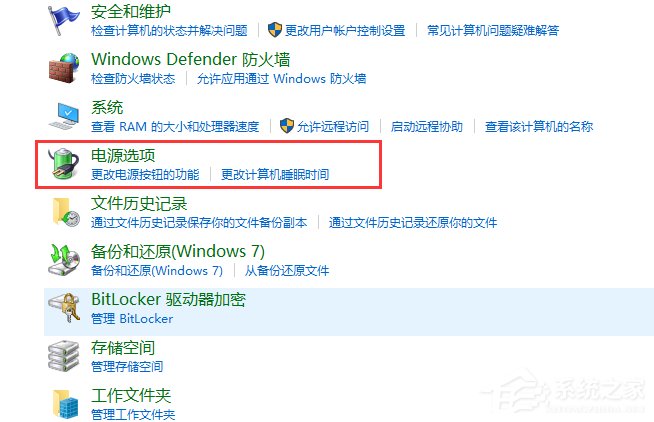
2、在“电源选项”中,我们点击“平衡”右侧的“更改计划设置”;
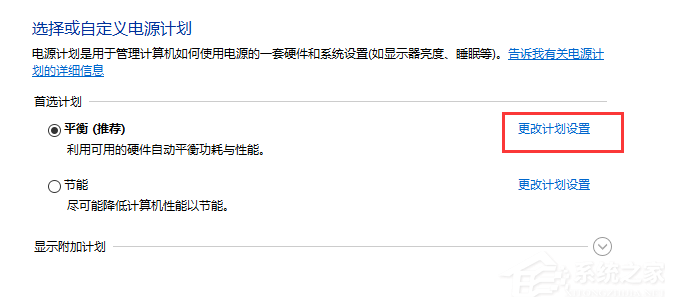
3、跳转的页面中,我们选中并点击“更改高级电源设置(C)”;
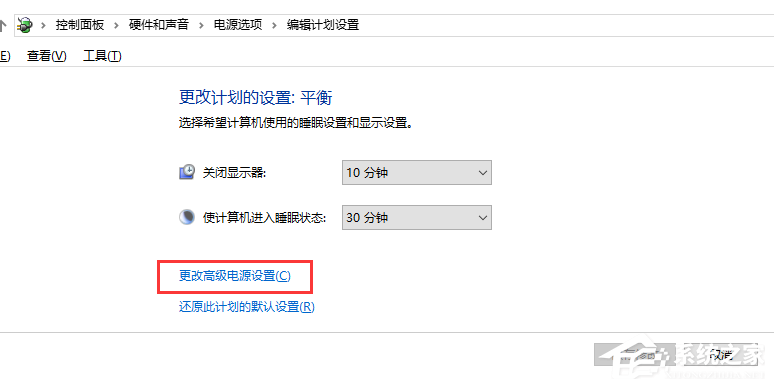
4、我们在弹出高级电源设置选项后,我们找到“USB设置”,点击“+”号展开,USB选择性暂停设置”下面的状态,都更改为“已禁用”,再保存即可。
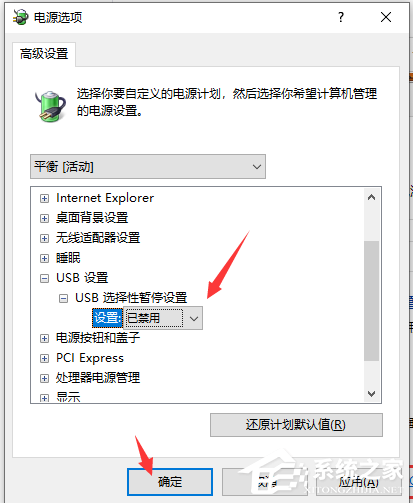
当你完成以上的四步操作之后,你的鼠标就不会在出现停顿的现象了,希望能为您带来帮助。

2024-10-10

2024-10-08

2024-10-09

2024-10-10

2024-10-10

2024-10-09

2024-10-06